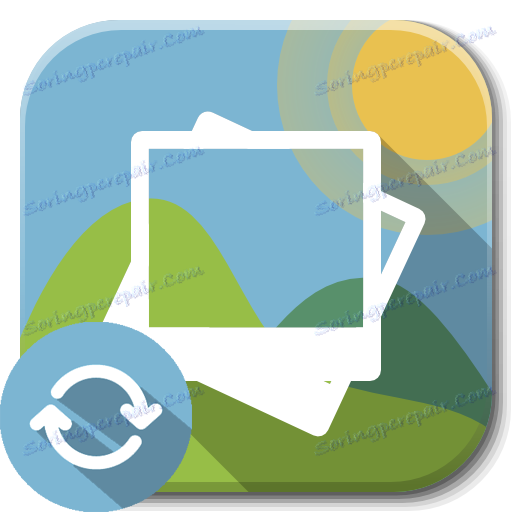چگونه عکس آنلاین را تنظیم کنیم
ویراستاران عکس های مدرن آنلاین اجازه می دهد تا چند ثانیه برای اصلاح تمام اشتباهات تیراندازی و کیفیت عکس و منحصر به فرد را. بر خلاف نسخه های دسکتاپ، آنها از طریق سرویس های ابری کار می کنند، به همین دلیل آنها به هیچ وجه نیازی به منابع کامپیوتر ندارند. امروز ما چگونگی تطبیق عکس افق نسبی آنلاین را کشف خواهیم کرد.
خدمات هماهنگی عکس
این شبکه خدمات کافی دارد که به شما اجازه می دهد حداکثر پردازش عکس ها را انجام دهید. شما می توانید به جلوه های عکس اضافه کنید، چشم های قرمز را بردارید، رنگ مو تغییر دهید، اما در این واقعیت که تصویر برهم زده می شود، این همه می افتد.
دلایل عکاسی ناهموار می تواند چندین باشد. شاید، در عکاسی، دست را لرزاند یا شی مورد نظر را به شیوه ای دیگر به دوربین منتقل نکرد. اگر عکس پس از اسکن شدن ناگهانی شد، آن را به سادگی اشتباه بر روی شیشه اسکنر گذاشت. هر گونه بی نظمی و ناهماهنگی به راحتی با کمک ویراستاران آنلاین حذف می شود.
روش 1: کانوا
Canva ویرایشگر با قابلیت عکسبرداری عالی است. با تشکر از عملکرد راحت چرخش، می توانید تصویر را به درستی در فضا نسبت به عناصر طراحی، متن، تصاویر و دیگر جزئیات لازم قرار دهید. چرخش با استفاده از نشانگر ویژه انجام می شود.
هر 45 درجه، عکس به طور خودکار یخ می زند، به کاربران اجازه می دهد تا در تصویر نهایی به زاویه دقیق و حتی دقیق دست یابند. عکاسان حرفه ای با حضور یک حاکم خاص، که شما می توانید بر روی عکس بکشید تا برخی از اجسام را در تصویر نسبت به دیگران ترجیح دهید، خوشحال خواهید شد.
این سایت یک نقطه ضعف دارد - برای دسترسی به تمام توابع مورد نیاز برای ثبت نام یا ورود به سیستم با استفاده از حساب کاربری خود در شبکه های اجتماعی.
- شروع به ویرایش عکس ها با کلیک بر روی "ویرایش عکس ها" در صفحه اصلی.
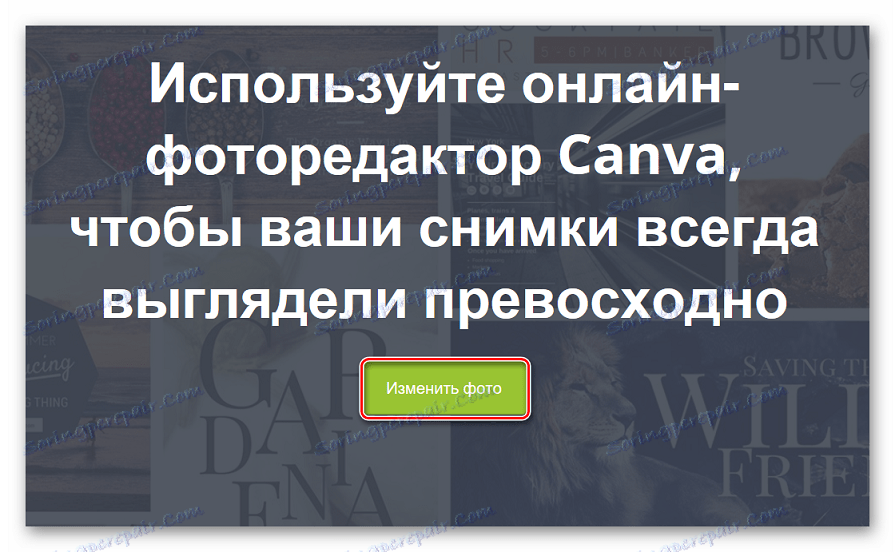
- ثبت نام یا ورود با استفاده از شبکه اجتماعی.
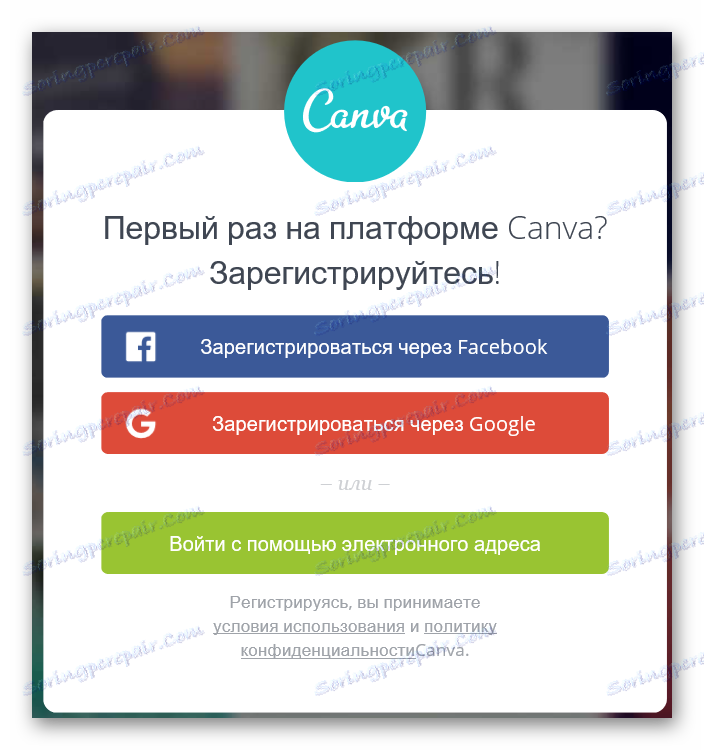
- ما انتخاب کنید که چه خدماتی برای آن استفاده می شود و به طور مستقیم به ویرایشگر خود بروید.
- ما کتابچه راهنمای کاربر را خواندیم و روی «راهنمای کامل به پایان رسید» کلیک کنید، سپس در پنجره پاپ آپ روی «ایجاد طرح خودتان» کلیک کنید .

- طراحی مناسب را انتخاب کنید (در اندازه بوم متفاوت باشد) یا ابعاد خود را از طریق فیلد «استفاده از اندازه های ویژه» وارد کنید .
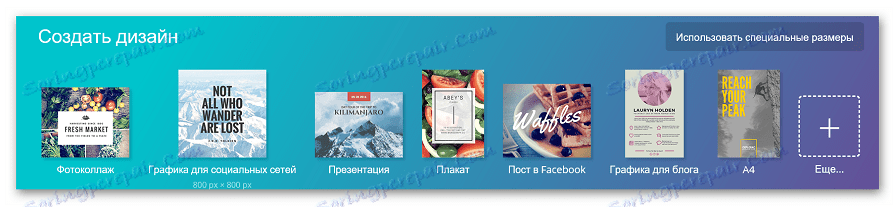
- به برگه «My» بروید، روی «اضافه کردن تصاویر خود» کلیک کنید و عکسی را که با آن کار میکنید انتخاب کنید.
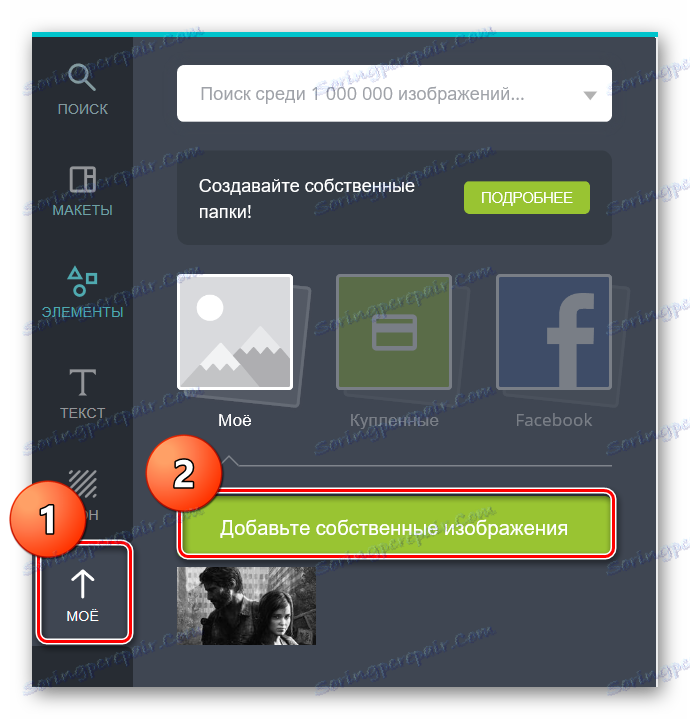
- عکس را روی بوم بکشید و آن را با یک نشانگر مخصوص به موقعیت مورد نظر بچرخانید.

- نتیجه را با استفاده از دکمه "دانلود" ذخیره کنید.
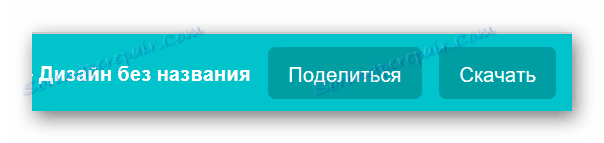
Canva یک ابزار نسبتا کارآمد برای کار با عکسهاست، اما هنگامی که برای اولین بار برخی از آنها را روشن کنید، توانایی های آن بسیار دشوار است.
روش 2: Editor.pho.to
یکی دیگر از ویرایشگر عکس آنلاین. بر خلاف سرویس قبلی، ثبت نام در شبکه های اجتماعی نیازی نیست، مگر اینکه لازم باشد با عکس های فیس بوک کار کنید. این سایت به صورت هوشمندانه کار می کند، شما می توانید ظرف چند دقیقه را درک کنید.
به وب سایت Editor.pho.to بروید
- به سایت بروید و روی «شروع ویرایش» کلیک کنید.

- ما عکس مناسب را از یک رایانه یا از شبکه اجتماعی فیس بوک آپلود می کنیم.
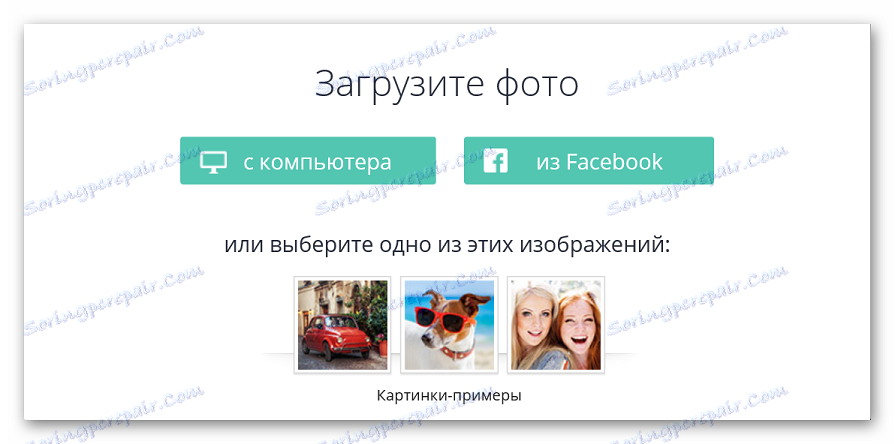
- عملکرد "چرخاندن" را در پانل سمت چپ انتخاب کنید.
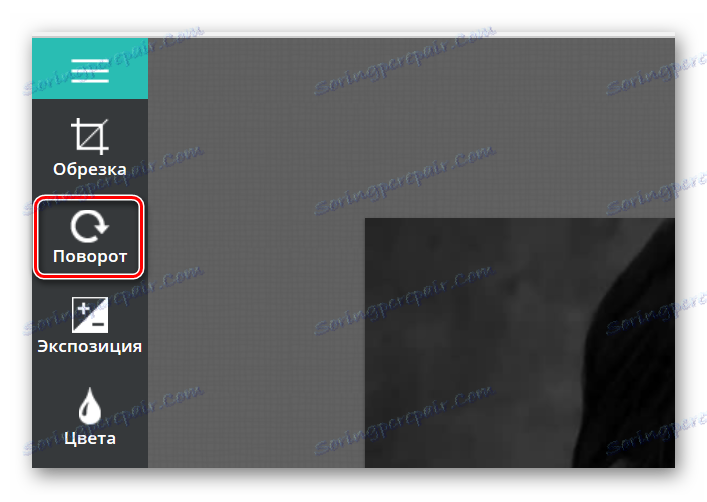
- حرکت لغزنده، عکس را به موقعیت دلخواه چرخانید. لطفا توجه داشته باشید که قطعاتی که به منطقه چرخش وارد نمی شوند، کاهش می یابد.
- پس از اتمام چرخش، روی دکمه "اعمال" کلیک کنید .
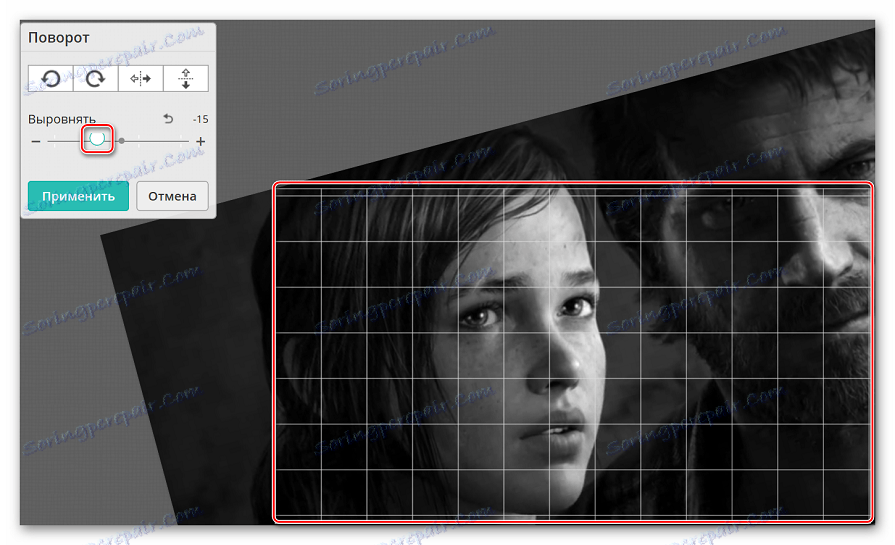
- در صورت لزوم، جلوه های دیگر عکس ها را اعمال کنید.
- پس از پردازش کامل، روی «ذخیره و به اشتراک گذاری» در پایین ویرایشگر کلیک کنید.

- اگر میخواهید عکس پردازش شده را به رایانهتان آپلود کنید، بر روی نماد «دانلود» کلیک کنید.
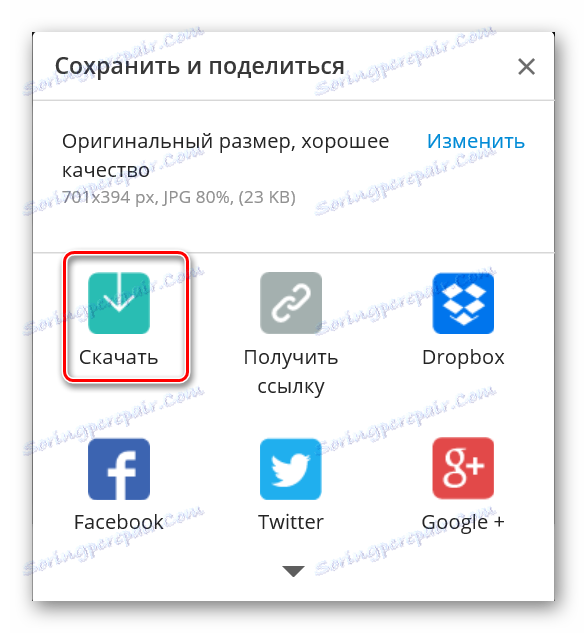
روش 3: کراپر
در صورت نیاز به چرخش عکس 90 یا 180 درجه برای مشاهده آسان می توانید از ویرایشگر عکس آنلاین Croper استفاده کنید. این سایت دارای ویژگی های هماهنگی تصویر است که به شما امکان می دهد عکس هایی را که در زاویه اشتباه گرفته شده است، تصحیح کنید. گاهی اوقات تصویر عمدا تبدیل به جذابیت هنری می شود، در این مورد نیز به ویرایشگر Croper کمک می کند.
- به منابع بروید و روی لینک «Download files» کلیک کنید.

- روی "مرور" کلیک کنید، تصویری را که از آن کار انجام می شود را انتخاب کنید، با کلیک بر روی "دانلود" تایید کنید .
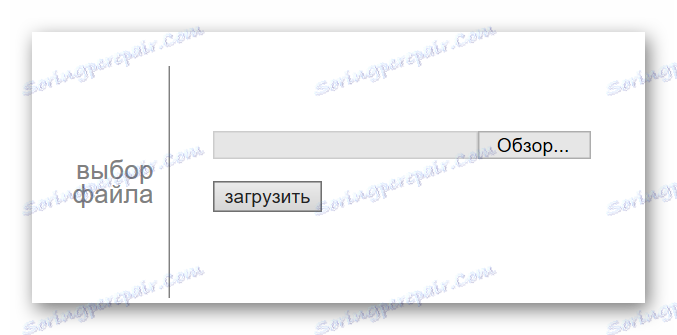
- به «عملیات» بروید ، بعدا در «ویرایش» و مورد «چرخش» را انتخاب کنید .
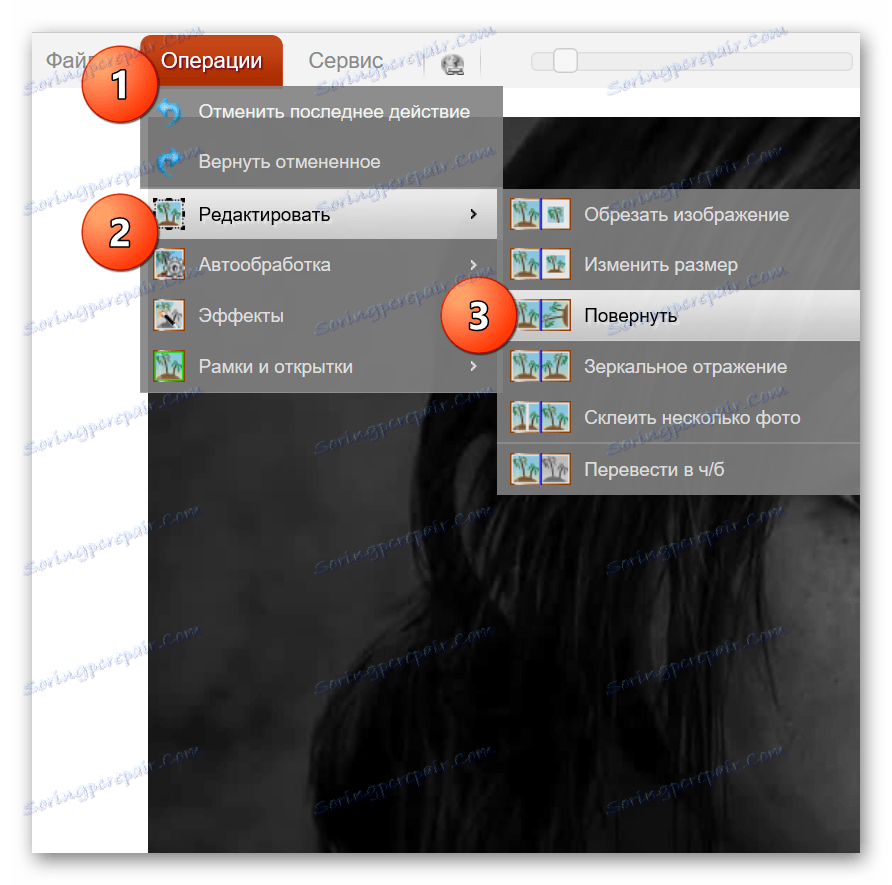
- در قسمت بالایی، پارامترهای چرخش را انتخاب کنید. زاویه مورد نظر را وارد کنید و بر روی گزینه "چپ" یا "راست" کلیک کنید و به همین ترتیب می خواهید عکس را هماهنگ کنید.

- پس از پردازش کامل شده، به «فایلها» بروید و روی «ذخیره به دیسک» کلیک کنید یا تصویر را به شبکه های اجتماعی آپلود کنید.
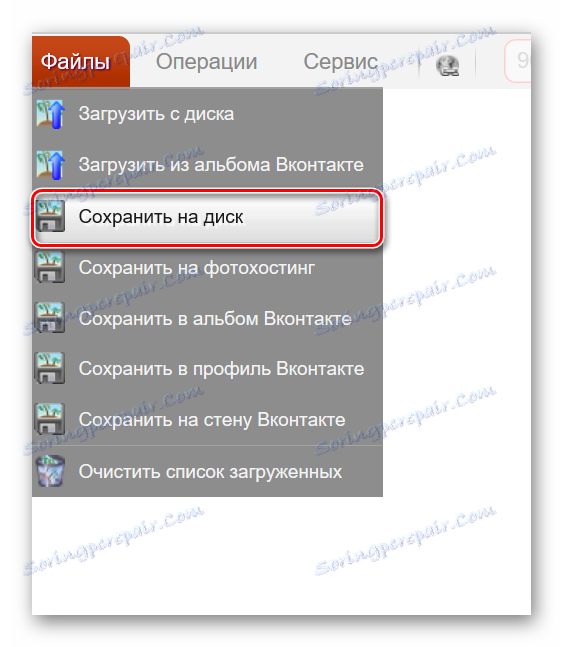
هماهنگی عکس بدون برش رخ می دهد، پس پس از پردازش مطلوب است که قطعات اضافی را با استفاده از عملکردهای اضافی ویرایشگر حذف کنید.
ما محبوب ترین ویراستاران را مرور کردیم و اجازه می دادیم عکس را آنلاین هماهنگ کنیم. Editor.pho.to به نظر می رسد که بیشتر دوستانه به کاربر - آسان تر است با او کار می کنند و نیاز به پردازش اضافی پس از تبدیل وجود دارد.